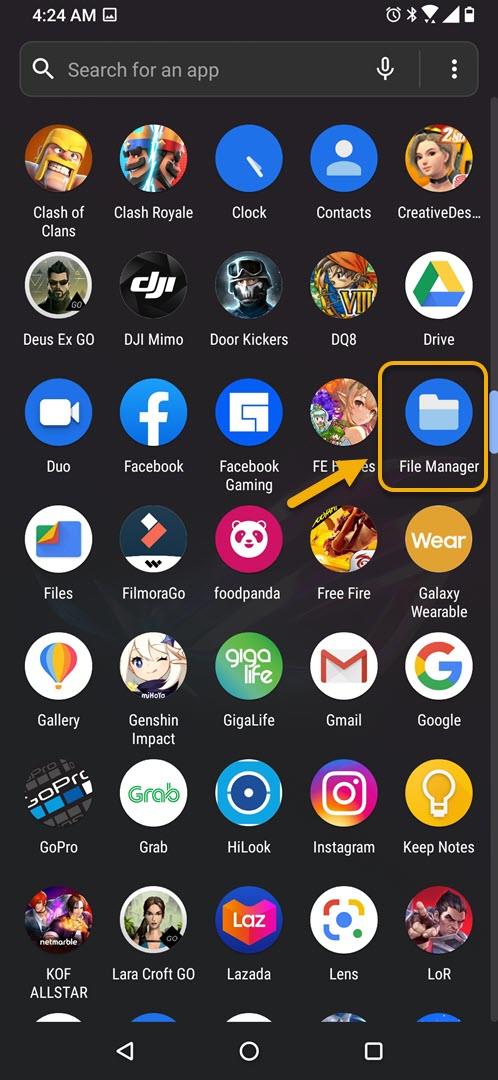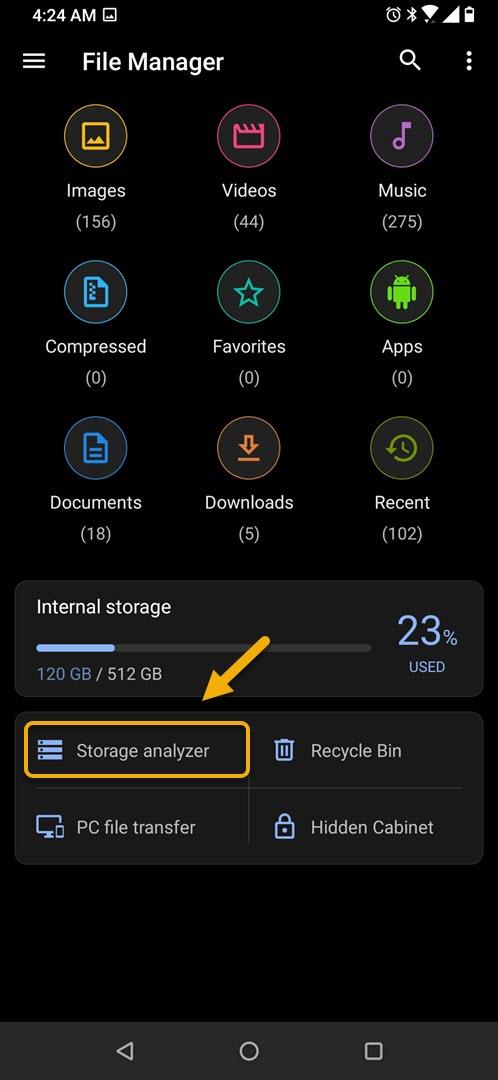Du kan hantera din ROG Phone 3-lagringskapacitet med den inbyggda File Manager-appen. Med den här appen kan du få en överblick över vilket innehåll som lagras i din telefon, hur mycket lagring som används och hur mycket lagringsutrymme som finns kvar för att bara nämna några.
Marknaden för mobilspel har vuxit i snabb takt de senaste åren. I slutet av 2019 uppskattas värdet till över 65 miljarder US-dollar och växer fortfarande stadigt. Det är därför flera telefontillverkare har släppt spelsmartphones. Asus är ett av de företag som tillgodoser den här marknaden och deras senaste ROG Phone 3 är den bästa spelsmartphonen som släpptes i år.
Hantera lagring av din Asus ROG-telefon
Det bästa sättet att hantera data som lagras i din telefon är att först lära känna vilken typ av data som sparas. Du kan få en översikt över vad som sparas i enhetens interna lagring med File Manager-appen. Med den här appen vet du hur mycket lagring som konsumeras av videor, musik, foton och andra.
Använd File Manager-appen för att hantera lagringskapacitet på din ROG-telefon 3
Här är vad du behöver göra för att öka ledigt utrymme i din telefon.
Tid som behövs: 5 minuter.
Hantera telefonens lagringsutrymme
- Tryck på File Manager-appen.
Du kan göra detta genom att svepa uppåt på startskärmen och sedan trycka på appikonen.
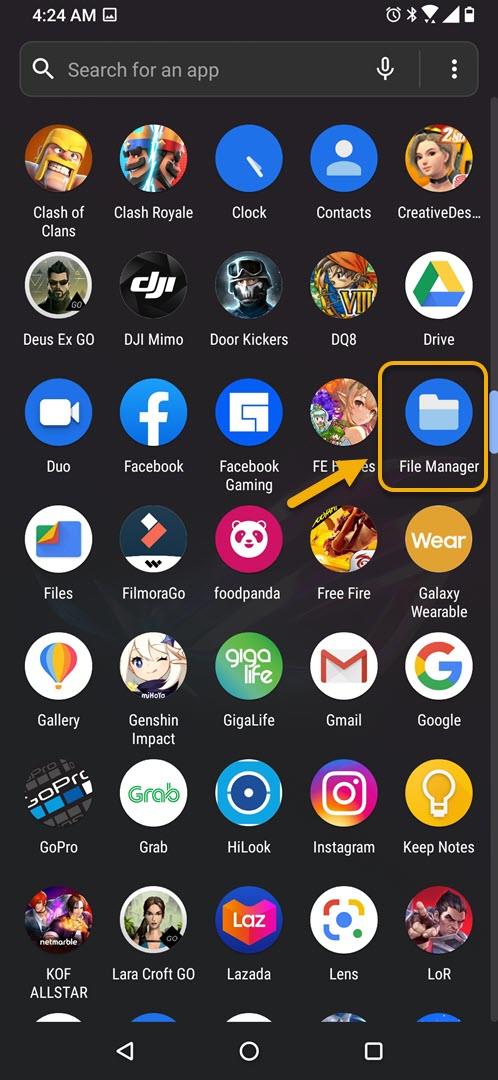
- Klicka på Lagringsanalysator.
Detta visar de olika filtyper som är lagrade i din telefon.

- Tryck på Stora filer.
Ta bort alla stora filer som du inte längre behöver.

- Klicka på Senaste.
Ta bort alla filer du inte längre behöver.

- Tryck på Duplicera filer.
Ta bort alla dubbletter du inte längre behöver.

- Tryck på papperskorgen.
Ta bort alla filer eller mappar som du inte längre behöver permanent.

Använda File Manager-appen för att kopiera eller flytta en fil till en annan lagringsplats i ROG Phone 3
Du kan kopiera eller flytta en fil från en plats till en annan i telefonen.
- Tryck på File Manager.
- Tryck länge på filen du vill kopiera eller flytta. Du kan göra detta från filtypsektionen. Du kan också göra detta från avsnittet Intern lagring så länge du känner till filen eller mappen.
- Längst ned på skärmen väljer du kopiera till eller flytta till.
- Välj platsen där du vill kopiera eller flytta filen.
Du kan också välja att radera filen eller mappen genom att välja alternativet ta bort efter att du länge tryckt på den.
Efter att ha utfört stegen ovan kommer du framgångsrikt att hantera din ROG Phone 3-lagringskapacitet.
Besök vår androidhow Youtube-kanal för mer felsökningsvideor.
Läs också:
- Så här anpassar du uppdateringsfrekvensen för spelvisning i ROG-telefon 3